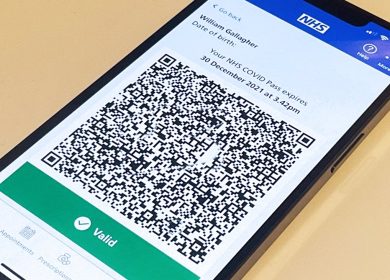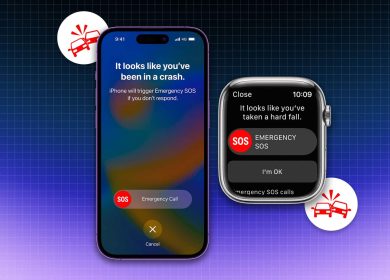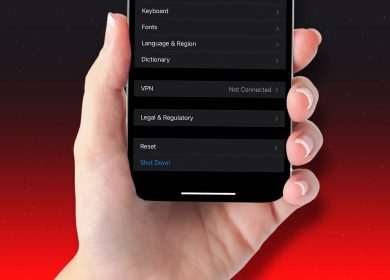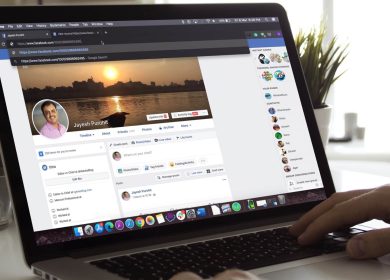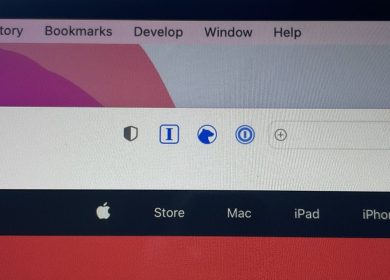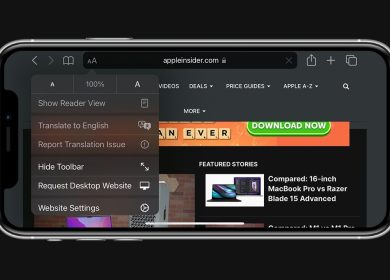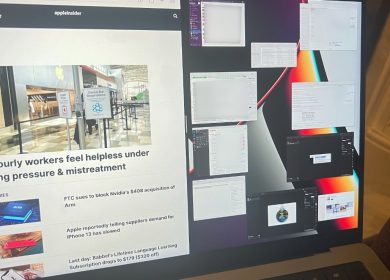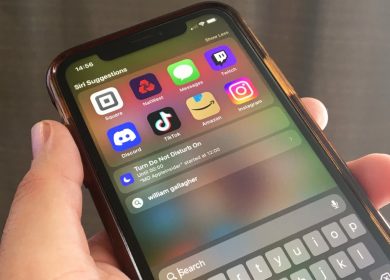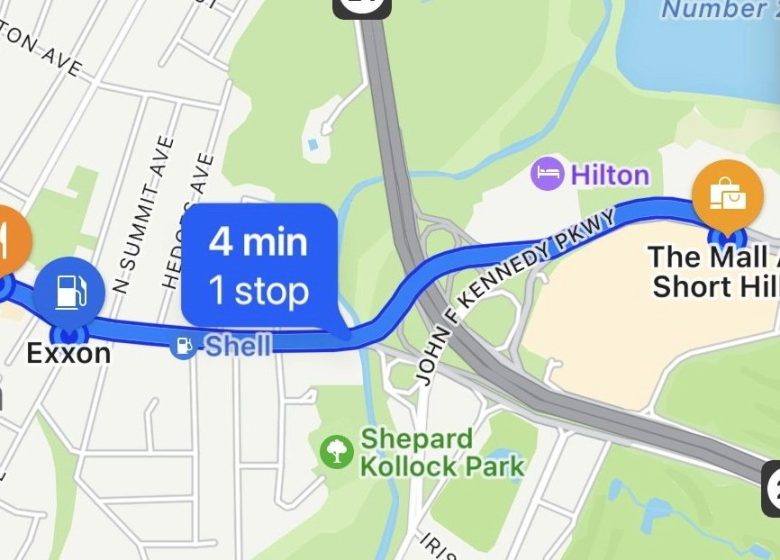
Apple Maps est limité à une seule destination depuis un certain temps. Dans iOS 16, les utilisateurs peuvent sélectionner plusieurs arrêts. Voici comment l’utiliser.
Cette fonctionnalité, appelée Multi-Stop Routing, est disponible dans Google Maps depuis un certain temps, mais était manifestement absente de l’application Apple Maps de première partie – jusqu’à présent.
Dans iOS 16, iPad OS 16 et macOS Ventura, les utilisateurs peuvent planifier des itinéraires avec plusieurs arrêts avant la destination finale. Outre la planification, vous pouvez également ajouter un arrêt à un itinéraire à destination unique sur lequel vous naviguez actuellement.
Nous utilisons cette fonctionnalité à Tavussa depuis quelques mois maintenant, alors lisez la suite pour savoir exactement ce que vous devez savoir pour tirer le meilleur parti de cette puissante nouvelle fonctionnalité.
Comment créer un itinéraire à arrêts multiples dans Apple Maps sous iOS 16
- Ouvrez l’application Cartes.
- Appuyez ou cliquez sur le champ Rechercher des cartes, puis recherchez une destination en saisissant une adresse ou un terme de recherche.
- Sélectionnez votre destination dans la liste des résultats de recherche.
- Appuyez sur le bouton bleu « Itinéraires »— le bouton aura une icône qui correspond au mode de transport que vous avez sélectionné : voiture, marche, transports en commun, vélo ou, le cas échéant, une application de covoiturage. Si vous souhaitez modifier ce paramètre uniquement pour cet itinéraire, vous pourrez le faire à l’étape suivante.
- Vous serez présenté avec une liste d’itinéraires possibles que vous pouvez suivre. C’est ici que vous verrez le nouveau bouton « Ajouter un arrêt ».
- Appuyez ou cliquez sur « Ajouter un arrêt » et il vous sera demandé d’entrer ou de rechercher un autre arrêt.
- Répétez ce processus jusqu’à ce que votre itinéraire soit complètement calculé, puis appuyez sur le bouton vert « Go » pour commencer à naviguer.
L’arrêt est ajouté à la liste des destinations, il ira donc au fin du parcours. Cela peut prendre un certain temps pour s’y habituer d’un point de vue pratique. Vous pouvez facilement réorganiser les arrêts de votre itinéraire avant de commencer à naviguer en utilisant les barres de défilement sur le côté droit.
Lors de nos tests, nous avons pu ajouter un maximum de 13 arrêts à un seul itinéraire dans Apple Maps. C’est certainement suffisant pour la plupart des cas d’utilisation, à l’exception peut-être des voyages en voiture les plus épiques.
Le routage multi-arrêts est entièrement intégré à iOS 16 – y compris la prise en charge de CarPlay – et fonctionne bien dans de nombreux scénarios différents. La seule mise en garde est le partage ETA : si vous partagez votre ETA avec quelqu’un qui n’utilise pas iOS 16, il ne verra que la destination finale de votre itinéraire.